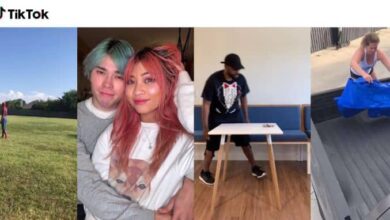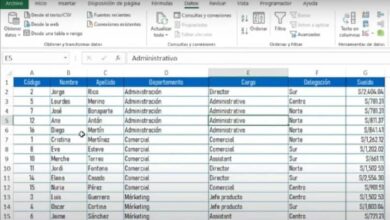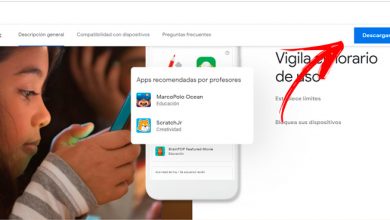Comment filtrer par date dans un tableau Excel à l’aide de la méthode de filtre automatique
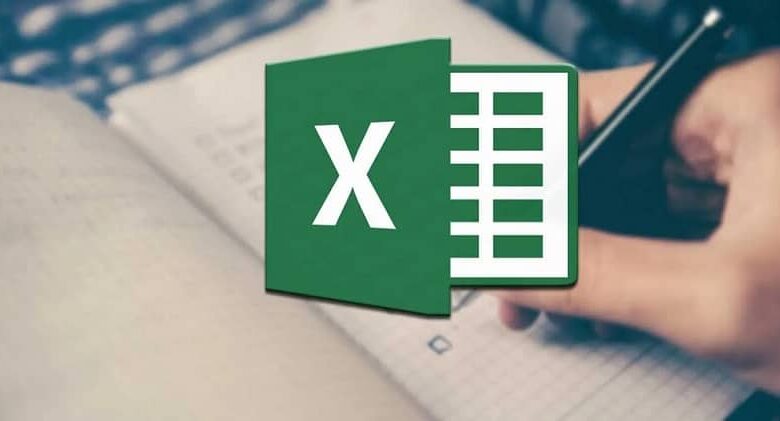
Visual Basic est un langage Microsoft caractérisé par des fonctions qui sont compliquées lorsque vous les essayez manuellement dans le package Office . Parmi ceux-ci, le terme de filtre automatique permet de filtrer par date dans un tableau Excel.
Ce filtre automatique permet d’afficher ou de masquer des données afin que l’utilisateur puisse se concentrer sur un groupe auquel il faut accorder une réelle importance.
Étant donné que les informations ne disparaissent pas, le contenu peut être ajouté à nouveau pour mettre à jour les résultats du calcul ou effacer le filtre pour revoir toutes les données.
Il est important de noter que le filtre automatique est une méthode qui ne peut trier que sur les en-têtes des colonnes d’un tableau.
Code de macro pour implémenter la méthode AutoFilter
Si vous décidez d’utiliser la méthodologie macro pour trier les données sous forme de tableau, vous pouvez modifier l’apparence et l’utilisation de celles-ci via votre codage. Si vous ne savez pas comment, nous vous recommandons d’apprendre au préalable à créer des macros.
En ajoutant une mise en forme conditionnelle aux cellules à partir d’une macro, vous pouvez même filtrer par couleur ou filtrer plusieurs champs.
La séquence de termes est soumise à la plage de données numériques que vous entrerez dans la feuille de calcul, vous devez donc suivre la formule » Expression.AutoFilter (Fidèle, Critère1, Opérateur, Critère2, Sous-champ, VisibleDropDown) «.
Chacun des éléments peut être défini comme suit
Champ C’est une variante qui fait référence à la plage de colonnes établie comme champ où le filtre sera établi.
Les critères 1 sont les critères établis entre lesquels le filtre sera effectué. Dans ce cas, cela se fait comme suit:
Le « _ » est utilisé pour rechercher des cases vides, « <> » pour rechercher des cases contenant des informations et « > < » pour choisir des cases vides comme type.
La réalisation de cette étape est indispensable pour que les filtres n’occupent pas toute la plage de la colonne.
![]()
L’ opérateur est une constante reconnue comme « XIAutoFilterOperator » qui spécifie le type de filtre à utiliser.
Criteria2 est le deuxième critère, qui fonctionne en conjonction avec les deux éléments précédents pour créer des critères composés.
Dans le cas où l’on souhaite filtrer par date dans un tableau Excel, c’est le seul critère dans les plages de dates pour le faire au format date, mois ou année.
Pour ce faire, il faut suivre une matrice dans laquelle le filtrage « Tableau (Niveau, Date) » sera détaillé où le niveau est l’année, le mois ou la date et la date est les données valides dans la période à filtrer.
D’autre part, le sous -champ est le champ où se trouve le type de données où les critères de filtre doivent être appliqués.
Enfin, l’élément VisibleDropDown utilise par défaut le terme True . True est utilisé pour afficher la flèche déroulante de la méthode de filtre automatique dans le champ sélectionné. Par contre, si False est utilisé, c’est pour le cacher.
Dans le cas où vous décidez d’omettre tous les arguments, l’encodage ne modifiera que l’affichage de la flèche qui montre le filtre automatique sur la plage.
Que devez-vous faire si vous souhaitez supprimer le filtre automatique?
Il peut arriver qu’après le filtrage par date dans un tableau Excel dans un nombre variable de champ, vous souhaitiez éliminer l’effet dans l’une de ces colonnes.
![]()
Pour le supprimer, il vous suffit de cliquer sur le menu déroulant de la colonne que vous souhaitez modifier et de cliquer sur « Supprimer le filtre de (nom de la colonne) ».
Si, par contre, vous préférez éliminer tous les filtres implémentés dans votre tableau, il vous suffit de sélectionner n’importe quelle cellule, d’accéder à l’onglet » Données » et de cliquer sur » Supprimer » qui se trouve à côté du bouton » Filtre «.
Une autre méthode simple pour supprimer tous les filtres automatiques qui ont été ajoutés à votre tableau consiste à les désactiver complètement.
Cela peut être réalisé en sélectionnant la table dans laquelle vous souhaitez rétablir l’effet et en appuyant sur le bouton » Filtre automatique » situé dans l’en-tête Excel.
Une fois que vous avez créé toutes les macros dont vous avez besoin, nous vous recommandons de créer votre livre de macros personnel.